电脑版剪映如何给视频开头添加向左滑动动画效果
来源:网络收集 点击: 时间:2024-07-14【导读】:
要想让视频开头向左滑动来入场的话一般都需要关键字设置,这对于新手来说很不友好,今天来介绍一个简单点的视频剪辑工具:就是电脑版剪映,通过电脑版剪映可以快速实现视频开头向左滑动的入场动画效果。品牌型号:电脑台式系统版本:windows10软件版本:电脑版剪映专业版方法/步骤1/6分步阅读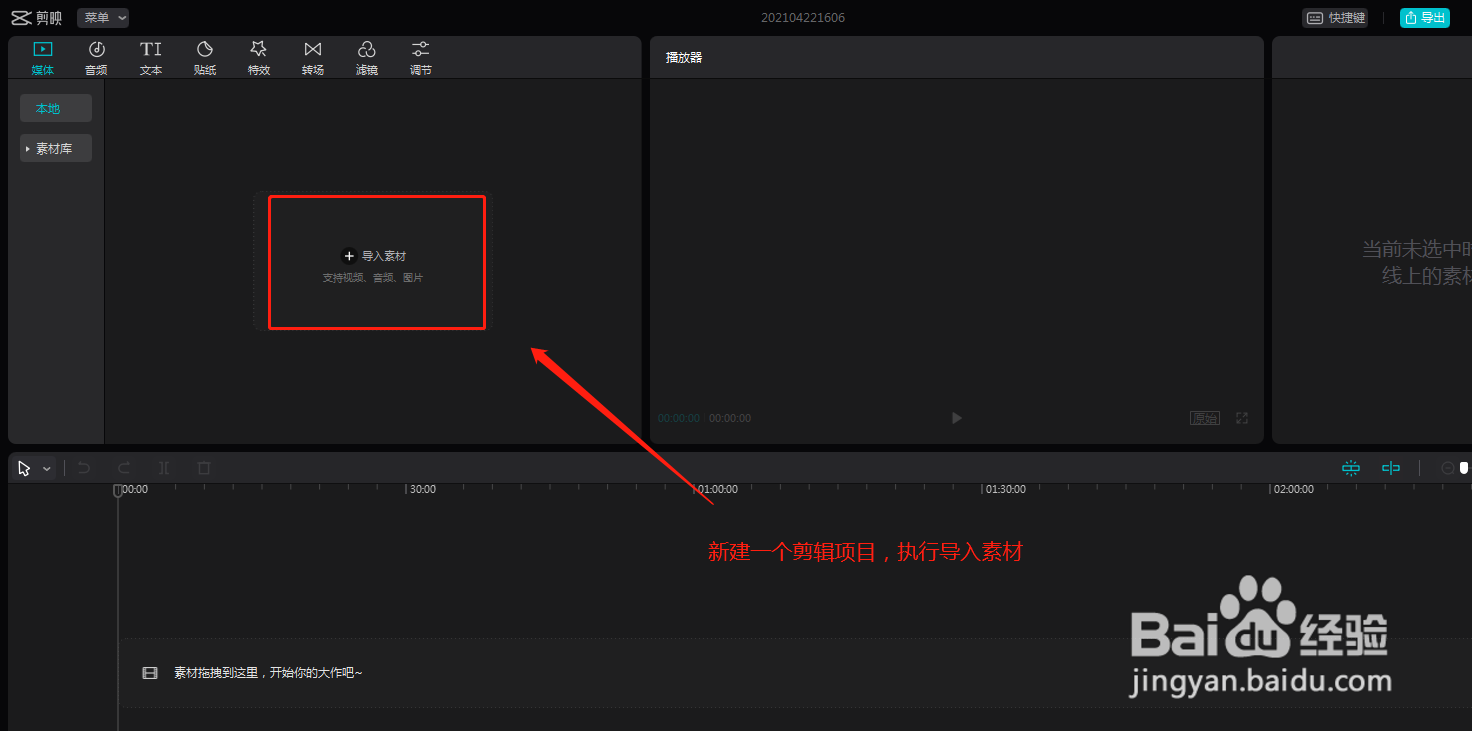 2/6
2/6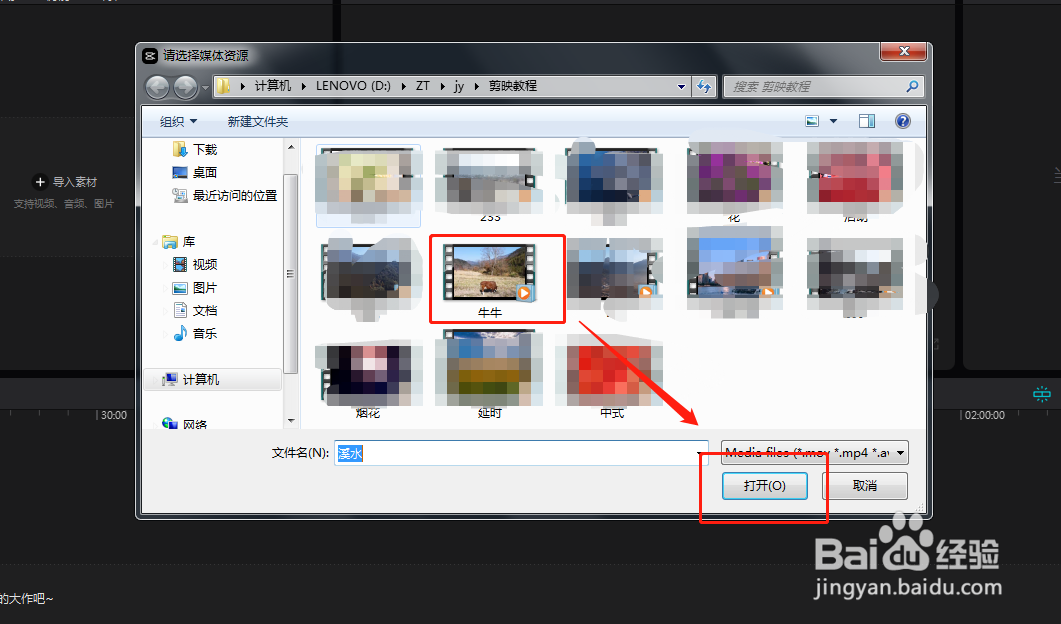 3/6
3/6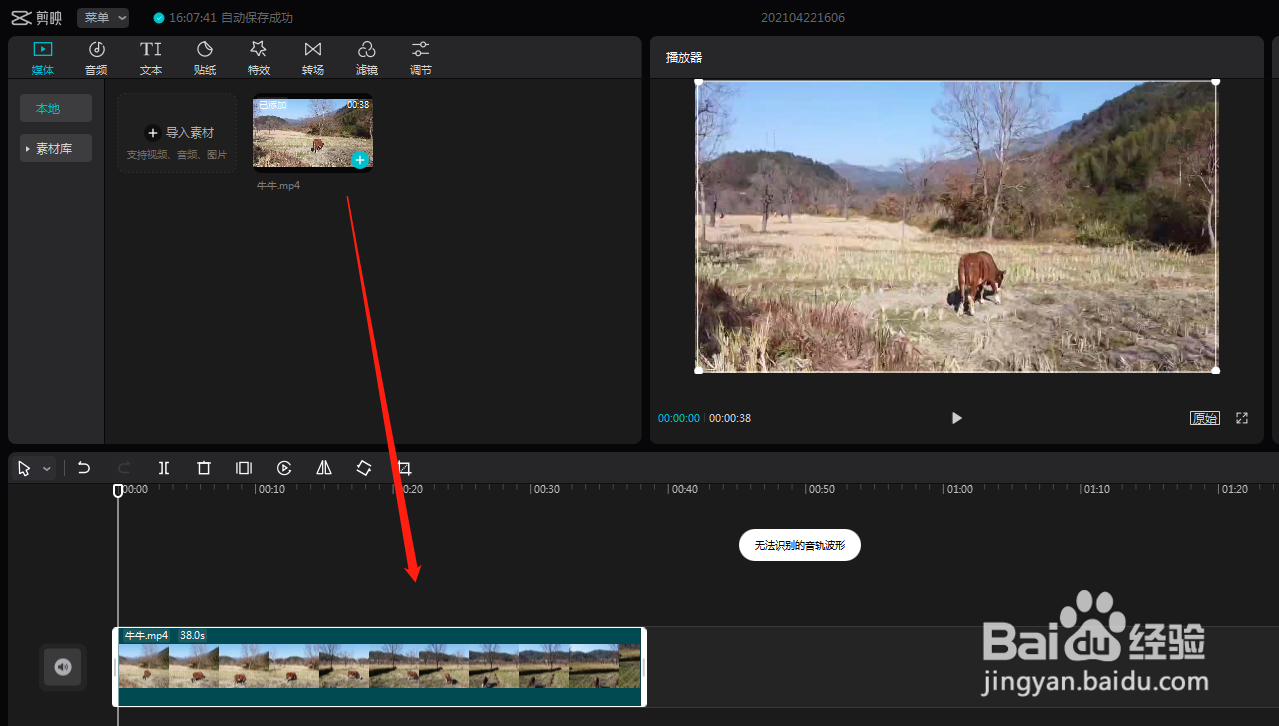 4/6
4/6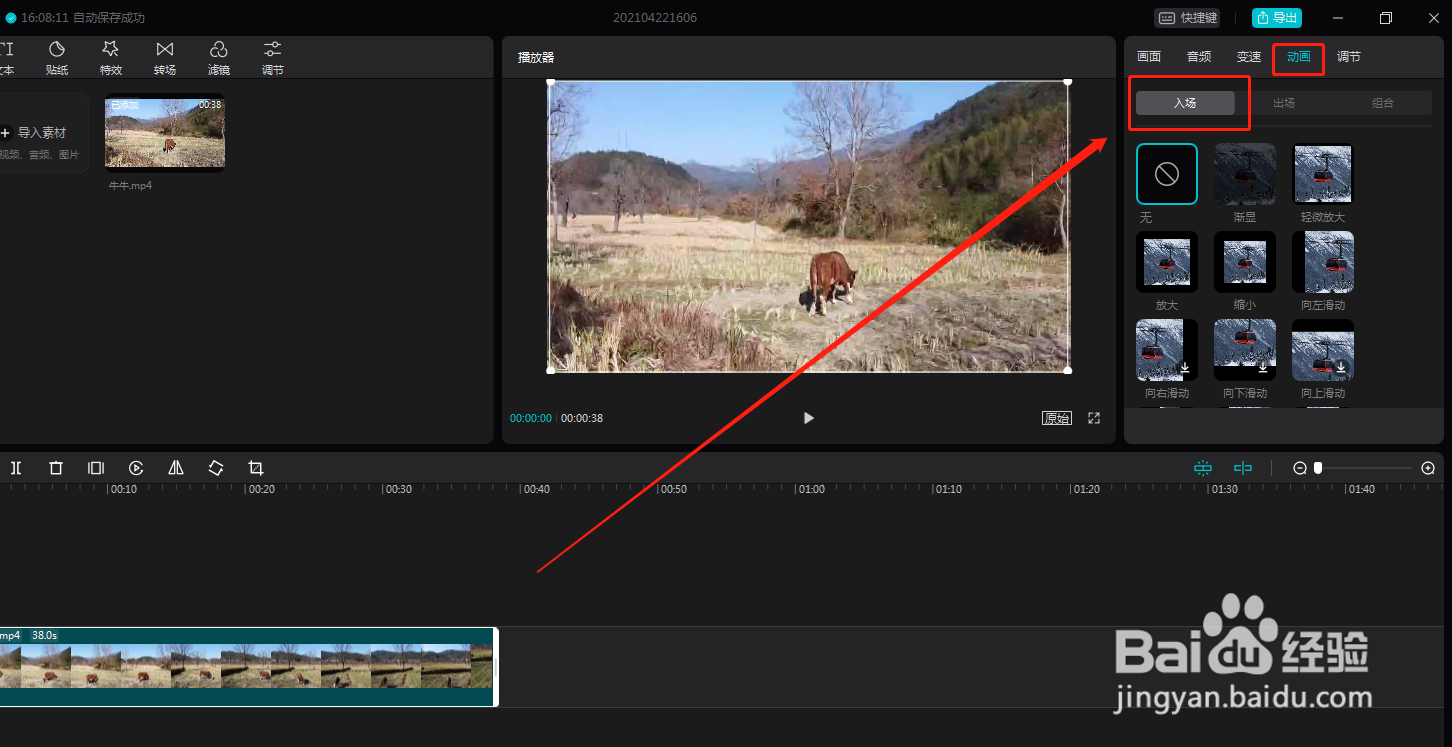 5/6
5/6 6/6
6/6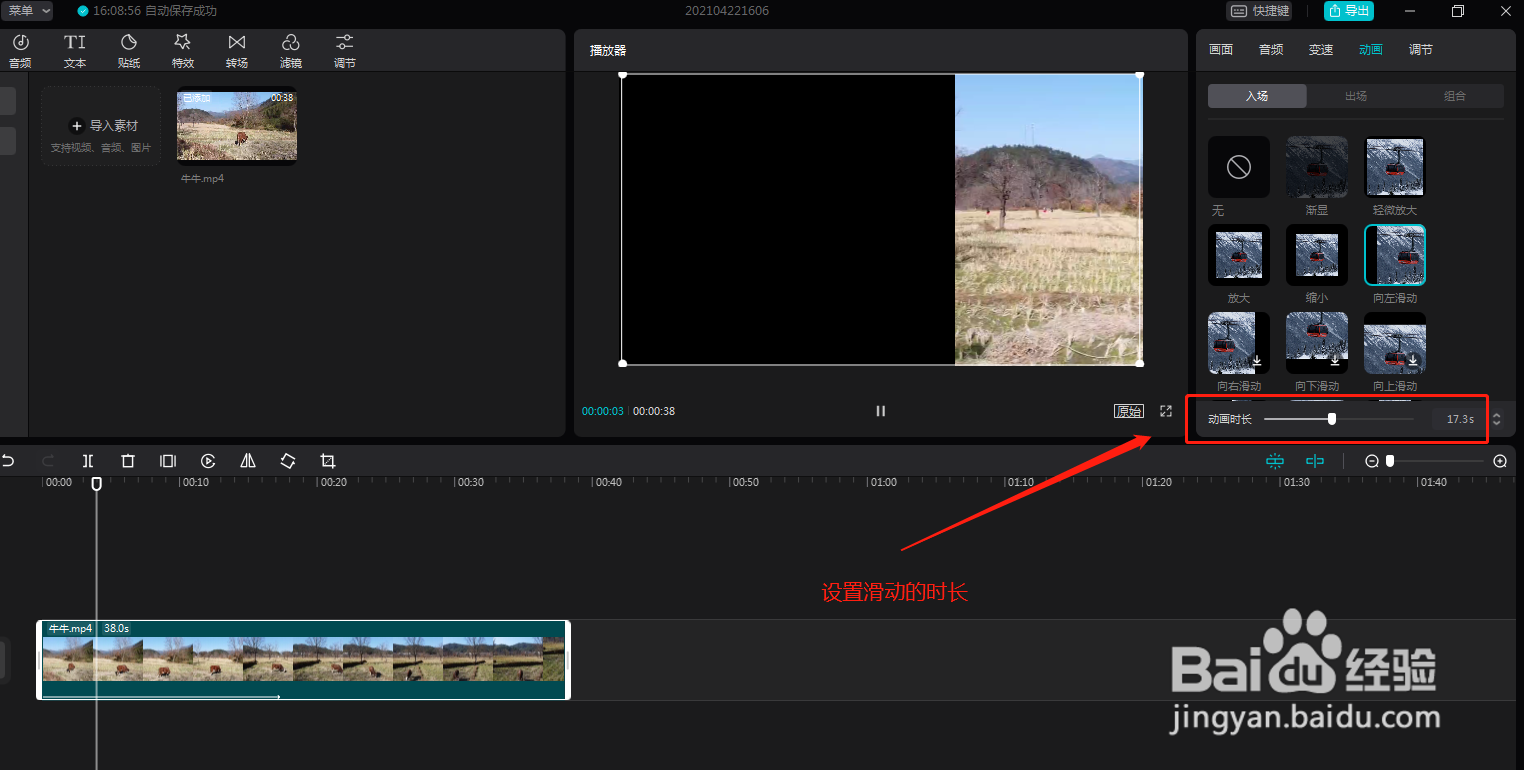 注意事项
注意事项
新建一个始泪空的电脑版剪映剪辑项目,可以看到一个“导入素材”命令,单击这个命令。
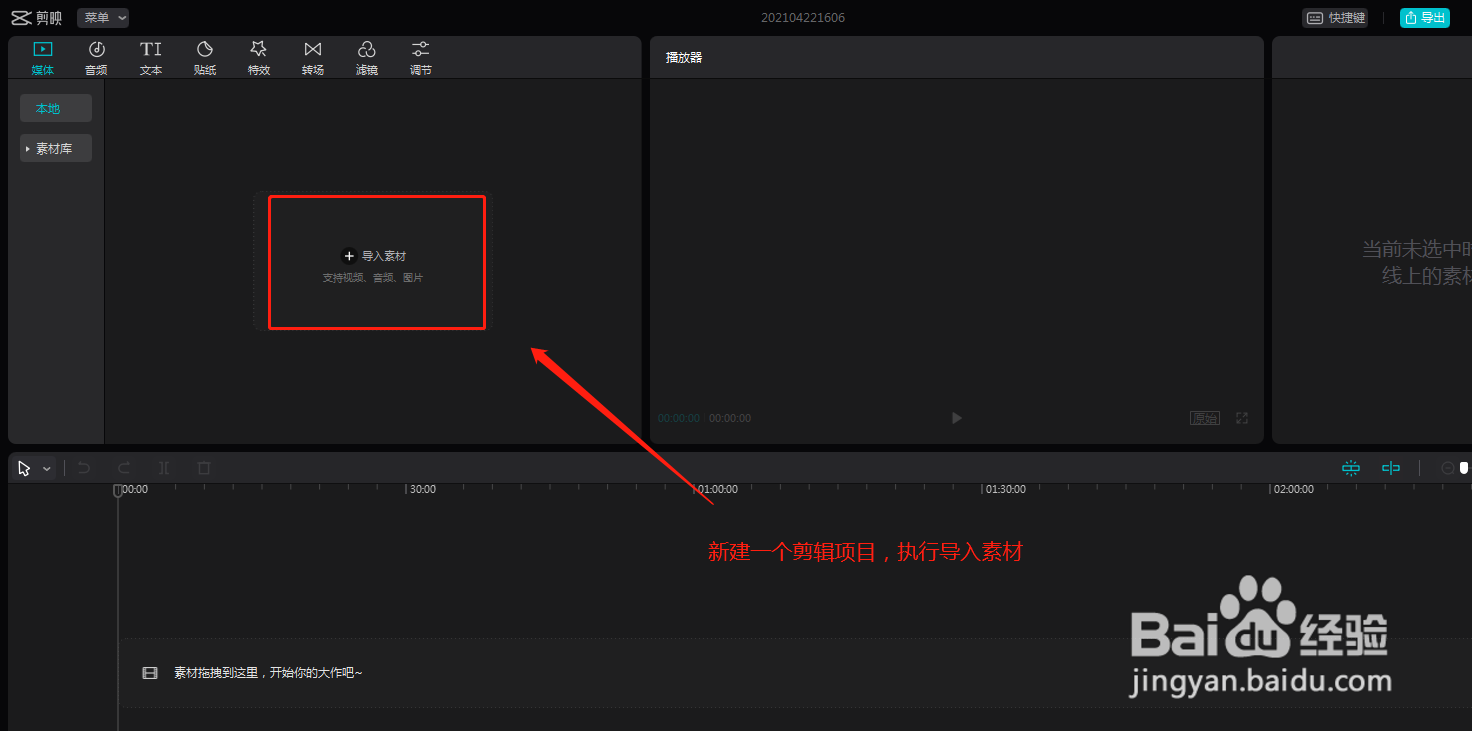 2/6
2/6弹出“选择媒体资源”对话窗口,在这个对话窗口中找到视频媒体并选中打开导入。
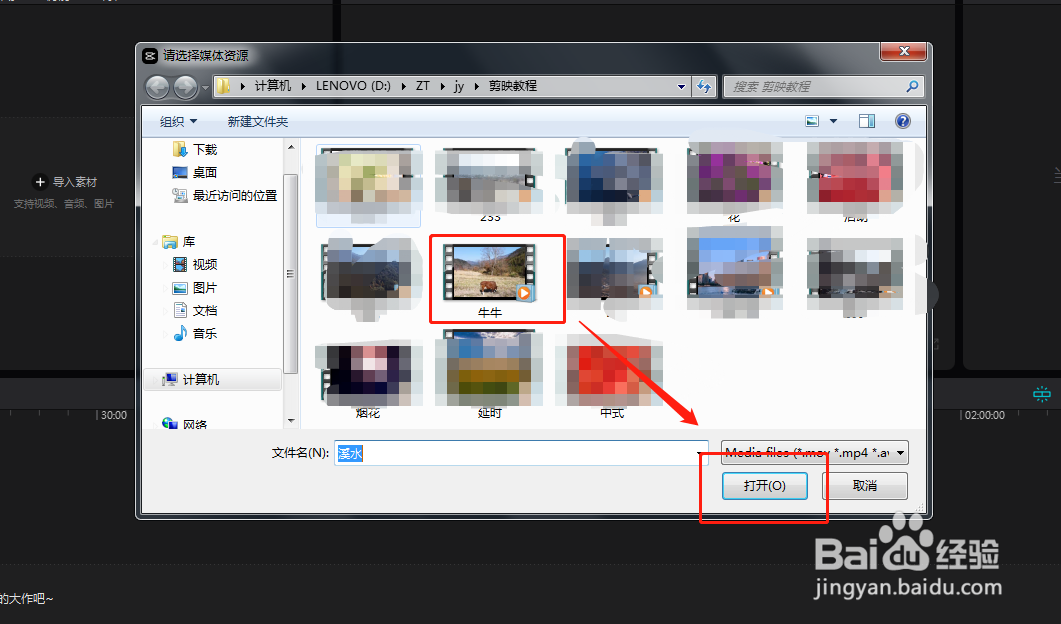 3/6
3/6将导入的视频媒体选中并拖动鼠标,将其应用到视频轨道。
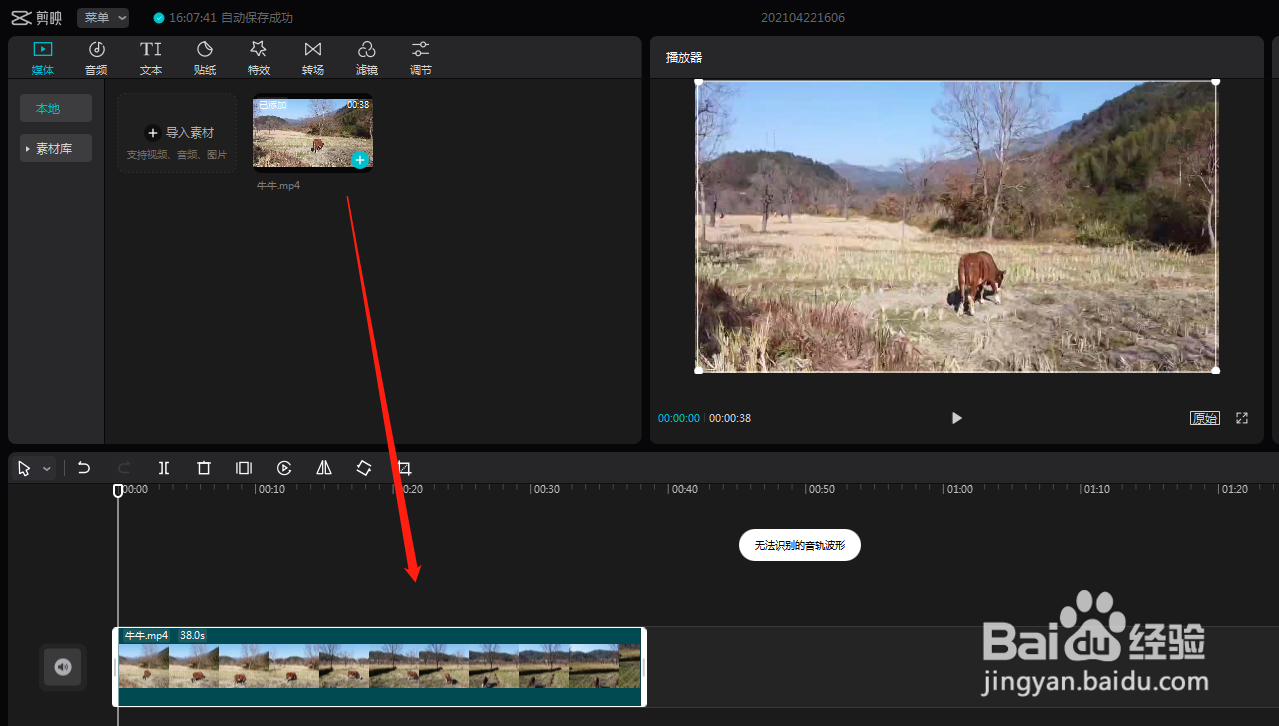 4/6
4/6将鼠标移动到时间轴中的视频素材单击选中,然后可以看到右上角有视频设置,切换到“动画”,选择入场动画。
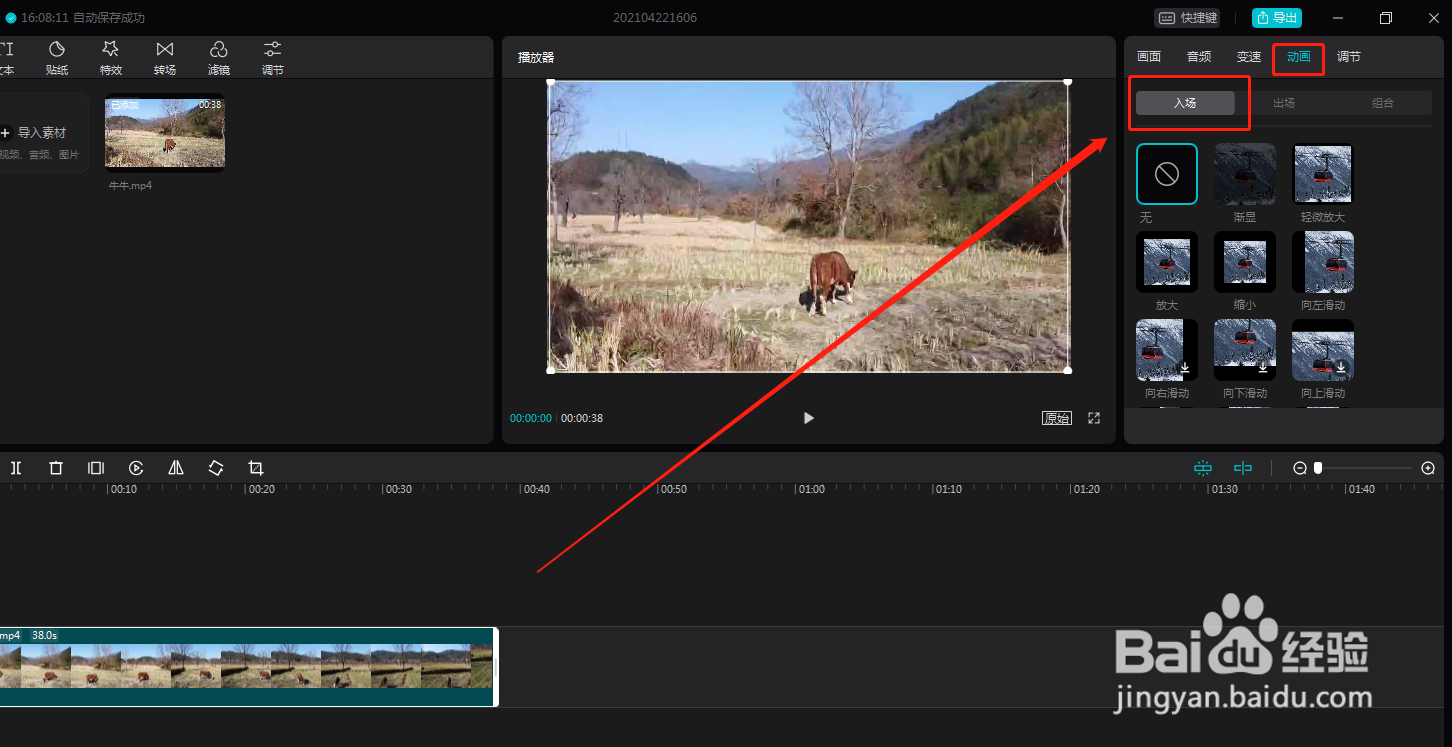 5/6
5/6在入场动画中可以看到很多的动画效果,在其中找到“向左滑动”这个动画效果,单击加载应用。
 6/6
6/6想要设置向左滑动的快慢的话可以通过下方有个“动画时长”的设置,通过设置动画时长的时间就蕉王可以调节向左滑动的快慢了。这样一个视频开头向左滑动的入场动画就完成了科讨蹲。
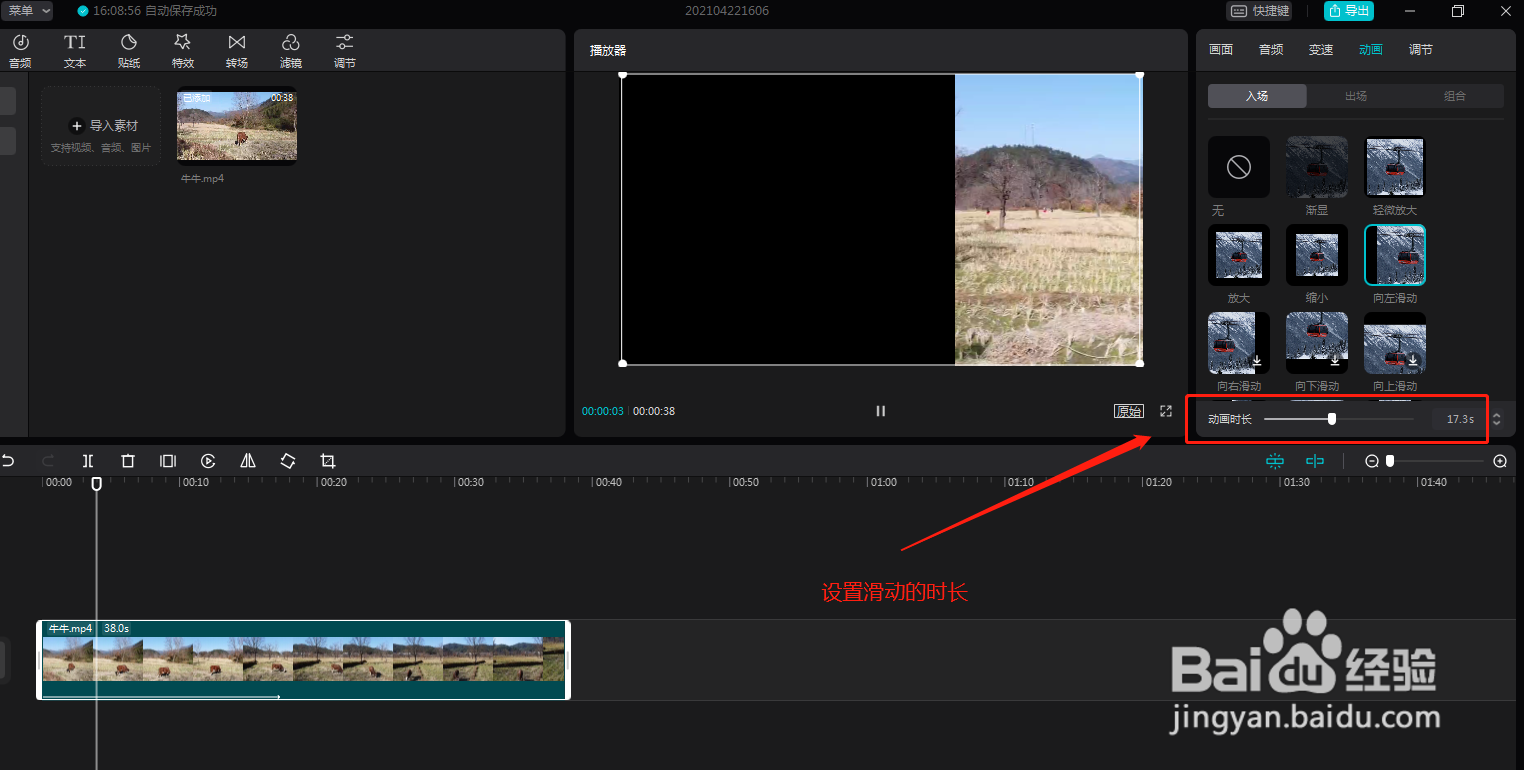 注意事项
注意事项希望能够帮助到大家
向左滑动入场动画剪映电脑版剪映剪映专业版版权声明:
1、本文系转载,版权归原作者所有,旨在传递信息,不代表看本站的观点和立场。
2、本站仅提供信息发布平台,不承担相关法律责任。
3、若侵犯您的版权或隐私,请联系本站管理员删除。
4、文章链接:http://www.1haoku.cn/art_956336.html
上一篇:oppo锁屏时间显示位置怎么调整?
下一篇:如何打开华为Mate 40微信运动权限
 订阅
订阅